Jak aktualizovat aplikace Windows 10
Aplikace Windows 10 se aktualizují automaticky nebo ručně. Můžete také použít kombinaci obou metod v závislosti na tom, kdy chcete nainstalovat konkrétní aktualizace aplikací. Zde je návod, jak aktualizovat aplikace v systému Windows 10 pomocí obou metod.
Jak zapnout a vypnout automatické aktualizace Windows 10
Ve výchozím nastavení systém Windows 10 automaticky kontroluje a instaluje aktualizace aplikací několikrát denně, když je zařízení připojeno k internetu.
Přepněte tuto funkci zevnitř aplikace Microsoft Store kliknutím na nabídku se třemi tečkami a výběrem Nastavenía nastavením přepínače níže Aktualizujte aplikace automaticky.
Jak ručně aktualizovat aplikace Windows 10
Pokud jste na tabletu nebo počítači s Windows 10 zakázali automatické aktualizace aplikací, můžete ručně aktualizovat aplikace v aplikaci Microsoft Store.
Ručně nainstalujte aktualizace, když chcete konkrétní aktualizaci aplikace ihned po jejím vydání nebo pokud máte pomalé připojení k internetu, které nezvládá stahování souborů, zatímco vy provádíte jiné úkoly.
Otevřete aplikaci Obchod.
-
Klikněte na elipsu v pravém horním rohu.
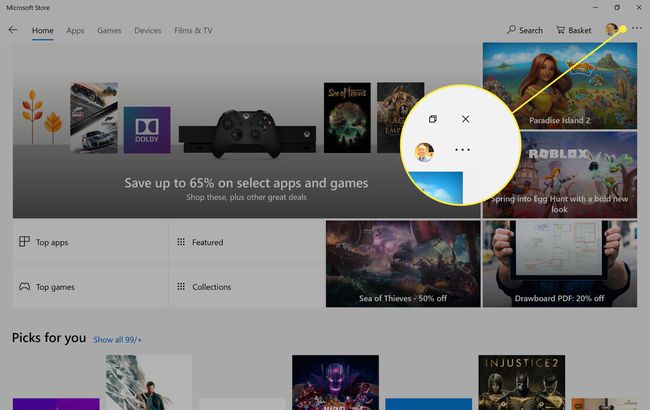
-
V rozevírací nabídce klikněte na Stahování a aktualizace.
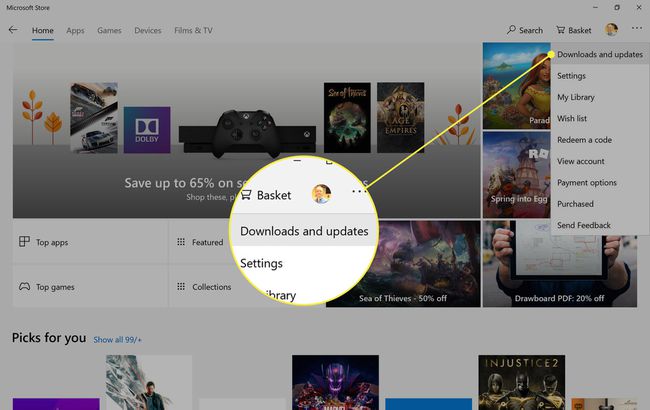
-
Klikněte Získejte aktualizace.
Aby systém Windows 10 mohl detekovat a stahovat aktualizace, musí zařízení zůstat připojeno k internetu.
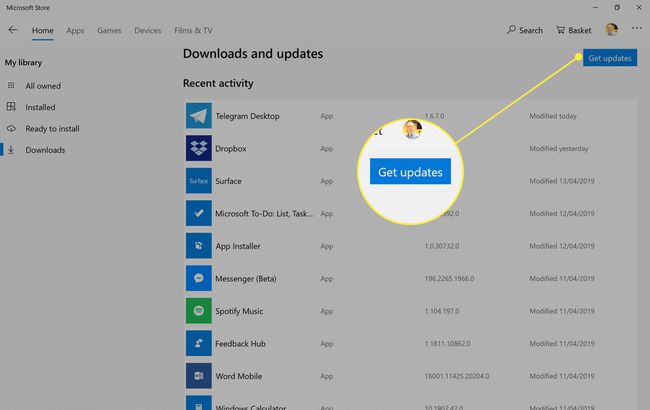
-
Aplikace Obchod vyhledává aktualizace pro všechny nainstalované aplikace. Pokud je zjištěna aktualizace aplikace, aktualizace ji automaticky nainstaluje. Pokud jsou aplikace aktuální, zobrazí se zpráva Můžete jít.
Pokud vám bylo řečeno, že je k dispozici nová verze aplikace, ale ta se při provedení nezobrazila výše, aktualizace se uživatelům postupně zavádí podle oblasti, typu zařízení nebo operačního systému verze. Ve většině případů počkejte 24 hodin, než znovu zkontrolujete aktualizaci.
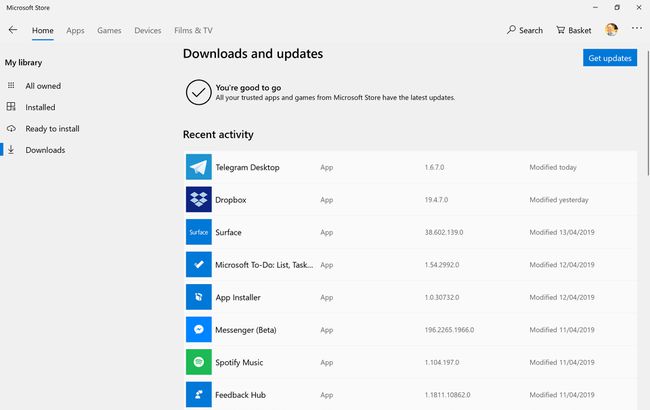
Pokud jsou aktualizace k dispozici, průběh stahování a instalace každé aplikace se zobrazí na stejné obrazovce jako u Získejte aktualizace knoflík. Pokud chcete, zavřete aplikaci Obchod. Aktualizace se nadále instalují na pozadí.
Jak aktualizovat aplikace mimo Microsoft Store
Microsoft Store aktualizuje všechny aplikace pro Windows 10, které jste si z něj stáhli. Aktualizuje také aplikace nainstalované v počítači nebo tabletu před jeho zakoupením, pokud jsou tyto aplikace uvedeny v obchodě.
Chcete-li zjistit, zda je aplikace podporována obchodem Microsoft Store, vyhledejte název aplikace pomocí Vyhledávání nástroj v pravém horním rohu aplikace.
Zatímco většina moderních aplikací pro Windows 10 používá Microsoft Store, některé aplikace navržené pro starší verze operačního systému Windows ne. Několik moderních aplikací, jako je např Brave webový prohlížeč a Kryptoměnová peněženka Exodus, lze stáhnout pouze z oficiálních stránek.
Aplikace jako tyto obvykle instalují aktualizace jednou nebo více z následujících metod.
- Automaticky při spuštění: Většina aplikací vyhledá aktualizace brzy po otevření, pokud je k dispozici připojení k internetu. Někteří stahují a instalují aktualizaci na pozadí, zatímco jiní zobrazí vyskakovací zprávu, která vás požádá o potvrzení aktualizace aplikace.
- Ruční kontrola aktualizací: Mnoho aplikací obsahuje odkaz v nabídce možností, který ručně kontroluje aktualizace. The Prohlížeč Mozilla Firefox, například nabízí a Kontrola aktualizací tlačítko na něm Možnosti > Obecné nastavení obrazovka.
- Kompletní přeinstalace: Některé aplikace nemohou instalovat aktualizace a vyžadují stažení novější verze softwaru. Aplikace obvykle zobrazí upozornění s odkazem na stažení.
Mám aktualizovat všechny své aplikace ručně nebo automaticky?
Umožnit vašemu zařízení s Windows 10 automaticky aktualizovat aplikace má několik výhod.
- Nové vlastnosti: Brzy po vydání aktualizace budete mít nejnovější funkce aplikace.
- Lepší zabezpečení: Novější verze aplikací jsou obvykle bezpečnější než starší verze.
- Více volného času: Nebudete trávit čas hledáním a instalací aktualizací.
Někteří lidé dávají přednost ruční kontrole aktualizací ve Windows 10 z následujících důvodů:
- Vzdělávání aplikací: Ruční kontrolou aktualizací zjistíte, které aplikace byly aktualizovány.
- Získejte aktualizace aplikací rychle: Ruční spuštění kontroly aktualizací je užitečné, když chcete novou verzi konkrétní aplikace několik minut po spuštění aktualizace.
- Pomalý internet nebo hardware: Automatické aktualizace mohou zpomalit starší zařízení a rychlost internetu, pokud se aktualizuje několik aplikací současně. Zakázání automatických aktualizací vám umožní ručně aktualizovat aplikace, když počítač nebo tablet s Windows 10 nepoužíváte.
